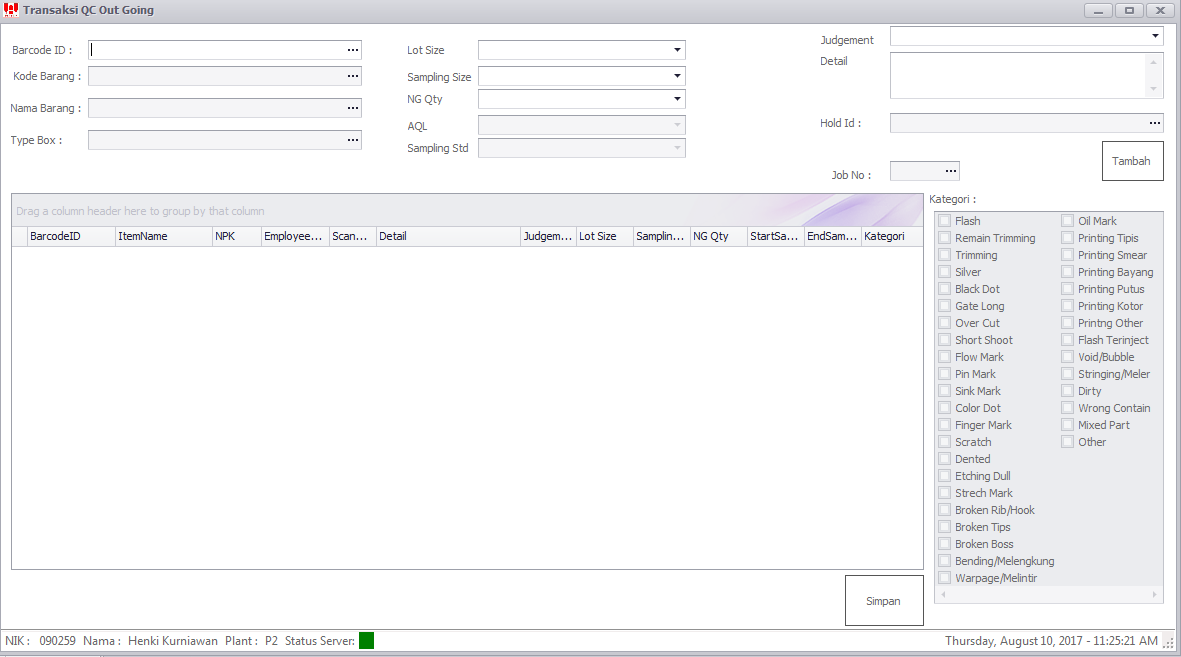OQC Sampling: Perbedaan revisi
| Baris 30: | Baris 30: | ||
7. Pilih Judgement OK bila hasil sampling OK atau pilih NG bila hasil sampling NG (sampling AQL ditentukan sendiri oleh QC/QA). | 7. Pilih Judgement OK bila hasil sampling OK atau pilih NG bila hasil sampling NG (sampling AQL ditentukan sendiri oleh QC/QA). | ||
| − | 8. | + | 8. Pilih NG pada Kategori bila sampling NG. |
9. Klik tombol Tambah. | 9. Klik tombol Tambah. | ||
Revisi terkini pada 10 Agustus 2017 05.32
Sampling OQC dapat digunakan untuk :
1. Pendataan sampling Outgoing QC untuk barang yang akan dikirim keluar gudang ke Delivery. 2. Tidak memerlukan penyalinan dari kertas ke software yang memakan waktu dan kertas form. 3. Waktu sampling terdata secara realtime (tidak bisa dirapel). 4. Penanggungjawab sampling terdata dengan fingerscan hingga tidak bisa dimanipulasi (tidak bisa mengatasnamakan orang lain). 5. Hasil sampling dapat dengan cepat dilihat/diambil datanya/dipelajari.
Adapun cara penginputan Sampling QC Outgoing sbb:
1. Buka menu Sampling QC Outgoing dengan mengklik Sampling QC Outgoing pada menu utama.
2. Klik New untuk menginput.
3. Tempatkan cursor pada barcode ID dan scan barcode ID label yang barangnya disampling.
Akan muncul informasi Tipe Box (aktual box seharusnya sama dengan ini).
4. Ketik Lot size (jumlah pcs dalam satu pallet).
Akan muncul sampling size yang seharusnya diambil OQC untuk dicek.
5. Ketik Sample size (jumlah pcs yang akan dicek dari barcode ID tersebut).
Sample size yang diambil harus sesuai dengan yang seharusnya tertera pada kolom bawah AQL dalam form ini.
6. Ketik NG Qty (jumlah pcs yang NG dari sample size diatas).
7. Pilih Judgement OK bila hasil sampling OK atau pilih NG bila hasil sampling NG (sampling AQL ditentukan sendiri oleh QC/QA).
8. Pilih NG pada Kategori bila sampling NG.
9. Klik tombol Tambah.
10. Ulangi langkah 3 hingga 9 untuk sampling box lain (barcode ID lain dalam satu pallet yang sama).
11. Setelah selesai maka tekan tombol Simpan dan berikan sidik jari QC yang melakukan Scan.